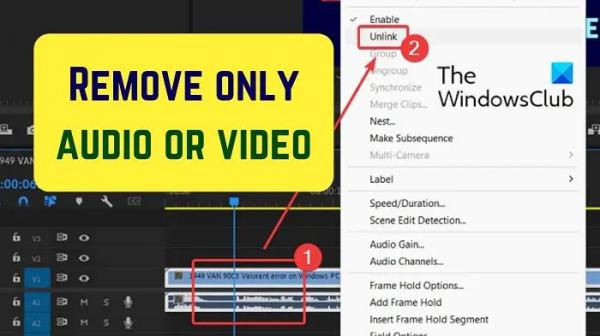Хотите удалить звук из видео ИЛИ видео из аудио в Premier Pro? В этом руководстве показано, как удалить только аудио или только видео из клипа или элемента в Adobe Premiere Pro.
Удаление только аудио или только видео из клипа или элемента в Adobe Premiere Pro
Вполне возможно удалить из видеоклипа только аудио или видео, разъединив два элемента.
Предположим, что вы хотите заменить часть аудио или видео другим элементом. В этом случае исходное аудио или видео придется удалить. После этого вы можете заменить то же самое. Помимо этого, если у вас есть готовые клипы и вы хотите изменить или удалить для них звук, необходимо разделить звук и видео.
Программы для Windows, мобильные приложения, игры — ВСЁ БЕСПЛАТНО, в нашем закрытом телеграмм канале — Подписывайтесь:)
Удалить звук из видео в Premiere Pro
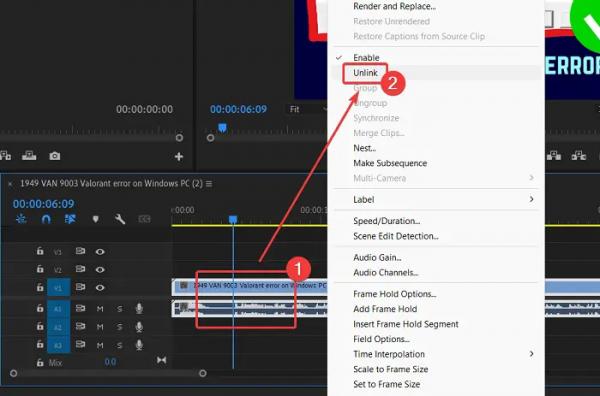
Чтобы удалить звук из видео в Adobe Premiere Pro, чтобы вы могли добавить свой голос (или чужой), выполните следующую процедуру:
- Добавьте свой клип в окно монитора проекта.
- Перетащите клип на временную шкалу.
Щелкните клип правой кнопкой мыши. - Выберите Отключить в меню.
- Вы заметите две части клипа. Верхняя часть и нижняя часть. Верхняя часть представляет собой раздел видео. Нижняя часть с символом формы волны представляет собой звуковую часть.
- Нажмите на нижнюю часть с символом формы волны.
- Убедитесь, что выбрана только нижняя часть (аудио).
- Нажмите клавишу DELETE на клавиатуре.
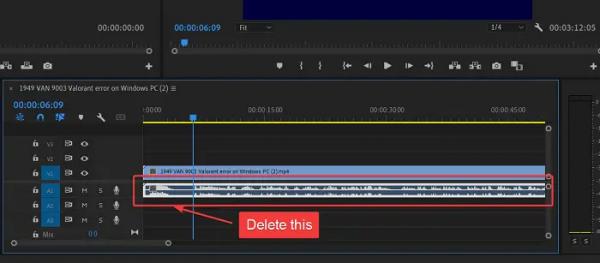
Звук будет удален из клипа.
Удалить видео из аудио в Premiere Pro
Если вам нужно изменить видео при сохранении звука, то процедура выглядит следующим образом:
- Импортируйте свой клип в окно монитора проекта.
- Переместите клип в раздел временной шкалы.
- Теперь щелкните правой кнопкой мыши по щелчку.
- Выберите Отключить в меню. Видео и аудио не будут связаны.
- Теперь выберите верхнюю полосу, которая представляет видео.
- Нажмите клавишу DELETE, чтобы удалить видео.
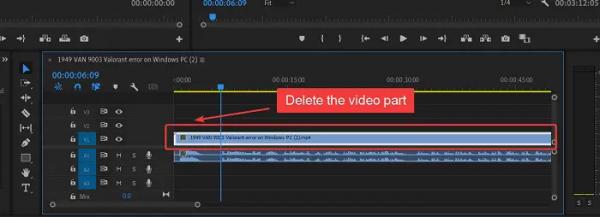
Теперь вы можете добавить заменяющее видео отдельной полосой в тот же раздел.
Было ли это полезно? Пожалуйста, дайте нам знать в разделе комментариев.
Читайте: Как добавить фигуры в Premiere Pro
Почему нам нужно разъединить аудио и видео перед его удалением?
Если мы не отсоединим аудио и видео, они будут удалены вместе при нажатии клавиши DELETE. Помимо этого, вам нужно будет выбрать или вырезать часть клипа перед его заменой. Таким образом, необходимо разъединить аудио и видео.
Как удалить только звук в Premiere Pro?
Процедура удаления только аудио из Adobe Premiere Pro проста. Сначала отсоедините аудио и видео. Затем выберите только звук. Чтобы отличить, звук — это нижняя полоса с символом формы волны в ней. Нажмите DELETE, чтобы удалить звук.
Читайте: Как добавлять и создавать анимированные текстовые эффекты в Premiere Pro
Как удалить видео, но не аудио в Premiere Pro?
Иногда вам может понадобиться удалить видео, но не аудио часть из клипа. Однако, поскольку и аудио, и видео подключены, вам придется сначала отвязать их. После того, как они отсоединены, вы можете выбрать видео, которое является верхней полосой. Затем нажмите клавишу DELETE, чтобы удалить видео, сохранив при этом звук.